
Sem espaço? Conserte 0 bytes disponíveis no iPhone com estas dicas

Você já se deparou com uma situação em que, justamente quando queria tirar uma foto, baixar um aplicativo ou atualizar o sistema, seu iPhone exibia a frustrante mensagem "0 bytes disponíveis no iPhone", impossibilitando a execução de qualquer operação? Esse é um problema muito frustrante que pode afetar o funcionamento do seu iPhone, causando até mesmo perda ou corrupção de dados. O que significa o iPhone exibir "0 bytes disponíveis"? Existe uma maneira de corrigir isso? Este artigo responderá a essas perguntas e mostrará como recuperar espaço de armazenamento no seu iPhone.
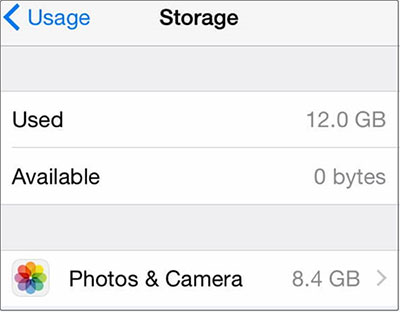
Se o seu iPhone exibir "0 bytes disponíveis", significa que o armazenamento do seu telefone está cheio e não há mais espaço para novos dados ou aplicativos. Seu iPhone não pode fazer nada, incluindo tirar fotos, baixar aplicativos, atualizar o sistema, compartilhar dados e muito mais. É possível que seu iPhone fique muito lento e apresente problemas como lentidão, travamento ou reinicialização. Há também a possibilidade de as informações do seu iPhone serem perdidas ou danificadas.
Pode haver vários motivos pelos quais seu iPhone está exibindo 0 bytes disponíveis:
1. Armazenamento excessivo de arquivos
Seu iPhone pode armazenar muitas imagens, vídeos, aplicativos e outros itens de mídia ao longo do tempo. Você pode remover arquivos desnecessários para liberar espaço.
2. Vírus ou malware
Embora vírus e malware sejam raros em iPhones, eles podem causar problemas de armazenamento, como disponibilidade incorreta de armazenamento.
3. Falha ou mau funcionamento do sistema
O sistema do iPhone pode travar ou apresentar mau funcionamento, exibindo a mensagem"armazenamento do iPhone cheio", mas sem nada no telefone . A instabilidade do sistema pode ser causada por atualizações de software, ataques de vírus ou outros fatores.
4. Arquivos sincronizados
Arquivos sincronizados com outros dispositivos ou serviços de nuvem ocuparão espaço no seu iPhone. Esses arquivos podem conter fotos, músicas, documentos e muito mais.
Quando você encontrar 0 bytes disponíveis no iPhone, você pode tentar as seguintes soluções para restaurar seu iPhone à funcionalidade normal.
Este é o método mais simples e eficaz. Você pode liberar espaço no seu iPhone excluindo arquivos desnecessários, resolvendo assim o problema de 0 bytes disponíveis. Limpar regularmente os dados não utilizados contribui para manter o desempenho ideal do dispositivo. Siga estes passos:
Passo 1. Para abrir "Ajustes", toque no ícone do aplicativo, selecione "Geral" e depois clique em "Armazenamento do iPhone".
Etapa 2. Aqui, você pode ver os tamanhos e o espaço ocupado por vários arquivos no seu iPhone, juntamente com sugestões de otimização.
Etapa 3. Dependendo de suas necessidades, você pode excluir aplicativos, fotos, vídeos, músicas, mensagens, etc. usados com menos frequência. Como alternativa, use recursos como "Descarregar aplicativos não utilizados" e "Otimizar fotos" para economizar espaço.

Uma reinicialização forçada pode limpar a RAM do seu iPhone sem excluir dados, potencialmente resolvendo pequenas falhas de software que podem levar à exibição incorreta dos dados de armazenamento. Os passos específicos são os seguintes:
Para modelos de iPhone 8 e posteriores:
Para iPhone 7 e 7 Plus:
Para iPhone 6s e modelos anteriores:

Como mencionado anteriormente, o erro "0 bytes disponíveis no iPhone" pode ser causado por um ataque de vírus. Portanto, você pode executar um software antivírus confiável para verificar seu iPhone, detectando e removendo qualquer software potencialmente malicioso.
Se os métodos acima não forem eficazes, talvez seja necessário tomar uma medida mais drástica: restaurar o iPhone para as configurações de fábrica. Essa ação apagará todos os dados e configurações do iPhone, retornando-o ao estado inicial. Portanto, antes de realizar essa operação, é essencial fazer um backup dos dados do iPhone para evitar qualquer perda. Você pode usar um software de backup do iPhone ou usar o iTunes/iCloud para fazer o backup do iPhone. Os passos para restaurar as configurações de fábrica são os seguintes:
Passo 1. Abra "Ajustes", toque em "Geral" e selecione "Redefinir".
Passo 2. Toque em "Apagar todo o conteúdo e configurações", digite sua senha e confirme.
Etapa 3. Aguarde até que o iPhone conclua o processo de restauração e siga as instruções na tela para configurá-lo novamente.

Ao resolver o problema do iPhone dizer 0 bytes disponíveis, você descobre que apagou alguns arquivos por engano; o que fazer? É possível recuperá-los? Claro. Você pode usar algumas ferramentas de recuperação de dados para recuperá-los, e Coolmuster iPhone Data Recovery é, sem dúvida, um dos melhores softwares de recuperação de dados para iPhone . Com esta ferramenta, você pode recuperar dados do iPhone diretamente do seu iPhone ou de backups do iTunes/iCloud, oferecendo uma solução conveniente e eficiente.
Principais características:
Baixe Coolmuster iPhone Data Recovery para experimentar.
01 Baixe e instale o software no seu computador e execute-o. Conecte seu iPhone ao computador e escolha o modo "Recuperar do Dispositivo iOS ". Clique na opção "Confiar" no seu dispositivo móvel para reconhecimento.

02 Após a conexão, você verá a seguinte interface. Selecione os tipos de dados desejados na interface e clique em "Iniciar verificação" para prosseguir.

03 Após o programa verificar os tipos de dados selecionados, você poderá visualizar os arquivos detalhados na interface. Selecione uma categoria no painel esquerdo e escolha os itens específicos à direita. Após selecionar os dados a serem recuperados, clique no ícone "Recuperar para o Computador" para restaurar os dados excluídos do seu iPhone para o computador e transferir os arquivos existentes para ele.

01 Baixe e execute Coolmuster iPhone Data Recovery e escolha a opção "Recuperar do Arquivo de Backup do iTunes" à esquerda. O programa examinará o diretório de backup padrão do iTunes no seu computador. Escolha um arquivo de backup na lista exibida na interface e clique no botão "Iniciar Análise".

02 Marque os tipos de dados que deseja recuperar e clique no ícone "Iniciar Análise" no canto inferior direito. Em seguida, você poderá visualizar o arquivo de backup do iTunes no seu computador.

03 Navegue até uma categoria e, em seguida, escolha os arquivos excluídos e existentes específicos no lado direito. Conclua o processo clicando no ícone "Recuperar para o Computador" para iniciar a recuperação dos arquivos do backup do iTunes.

01 Inicie o software e acesse o modo "Recuperar do Arquivo de Backup do iCloud". Siga as instruções fornecidas para fazer login na sua conta do iCloud. Se for solicitada a autenticação de dois fatores, insira o código de verificação recebido no seu dispositivo iOS e clique em "Verificar" para prosseguir.

02 Selecione os tipos de arquivo que deseja recuperar e clique no ícone "Avançar" para iniciar uma verificação rápida. Assim, você poderá visualizar informações mais detalhadas do arquivo de backup do iCloud.

03 Escolha os arquivos que deseja restaurar e clique no botão "Recuperar para o computador" para salvar os arquivos no seu computador.

Tutorial em vídeo:
Receber a mensagem "0 bytes disponíveis no iPhone" pode ser irritante, mas não é impossível de corrigir. Você pode recuperar algum espaço de armazenamento no seu iPhone e desfrutar de uma experiência de usuário mais tranquila se descobrir o que está errado e tentar métodos diferentes. Se você deseja recuperar as informações do seu iPhone, Coolmuster iPhone Data Recovery é a melhor opção.
Fique à vontade para deixar uma mensagem abaixo se tiver alguma dúvida ou ideia.
Artigos relacionados:
Não há espaço suficiente no iCloud? Resolva este problema com este guia completo.
4 maneiras de apagar músicas do iPhone, mas não do iTunes
[Guia completo] Como apagar mensagens do iCloud, mas não do iPhone?
Como liberar espaço no iPhone/iPad sem excluir aplicativos [9 maneiras possíveis]





